目录
1、VirtualBox和VirtualBox扩展包安装
VirtualBox 是一款开源虚拟机软件。VirtualBox 是由德国 Innotek 公司开发,由Sun Microsystems公司出品的软件,使用Qt编写,在 Sun 被 Oracle 收购后正式更名成 Oracle VM VirtualBox。它简单易用,可虚拟的系统包括Windows、Mac OS X、Linux、OpenBSD、Solaris、IBM OS2甚至Android等操作系统。使用者可以在VirtualBox上安装并且运行上述的这些操作系统。 与同性质的VMware及Virtual PC比较下,VirtualBox独到之处包括远端桌面协定(RDP)、iSCSI及USB的支持
下载链接:Downloads – Oracle VM VirtualBox
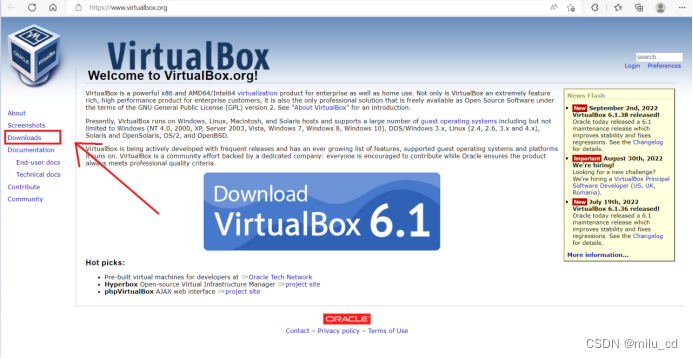
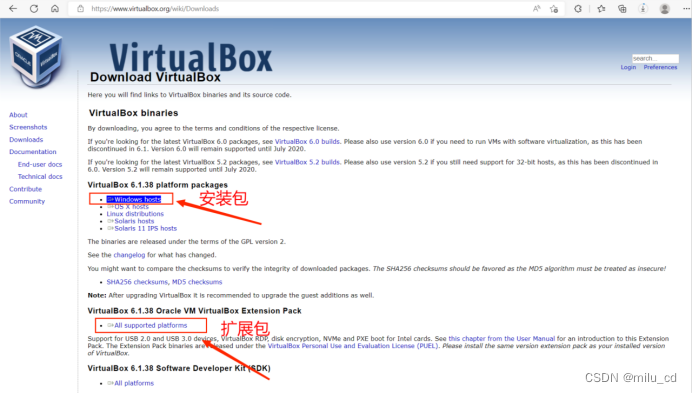
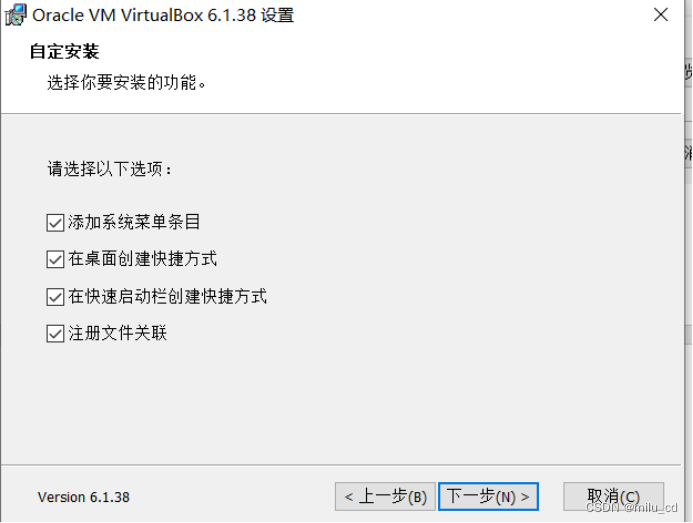
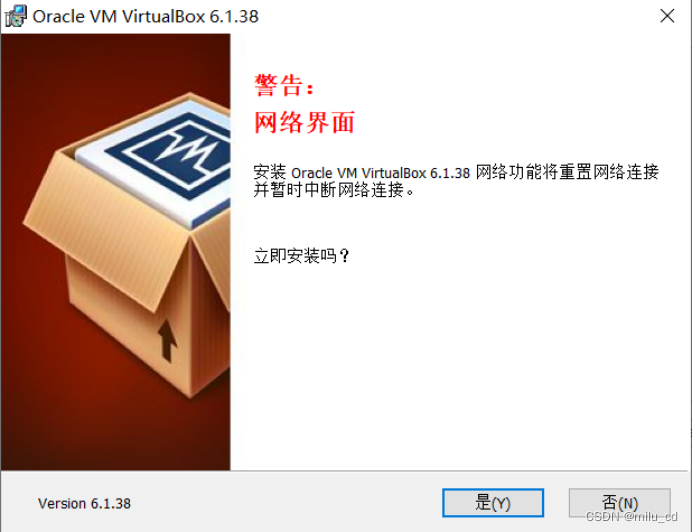
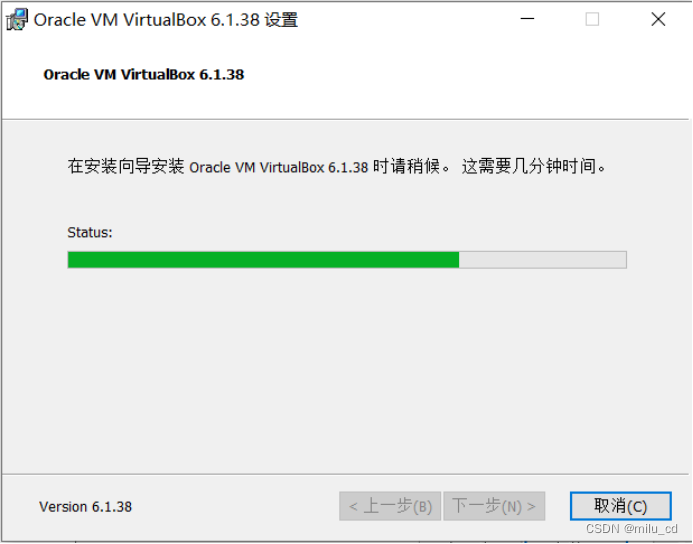
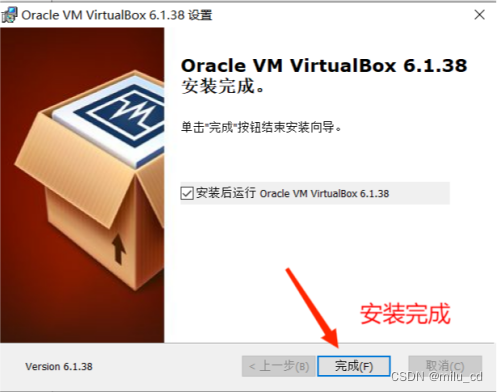
1.4、安装VituralBox扩展包
若此处安装VituralBox扩展包失败,可直接执行后续操作,在Linux安装完成后再跳回本操作。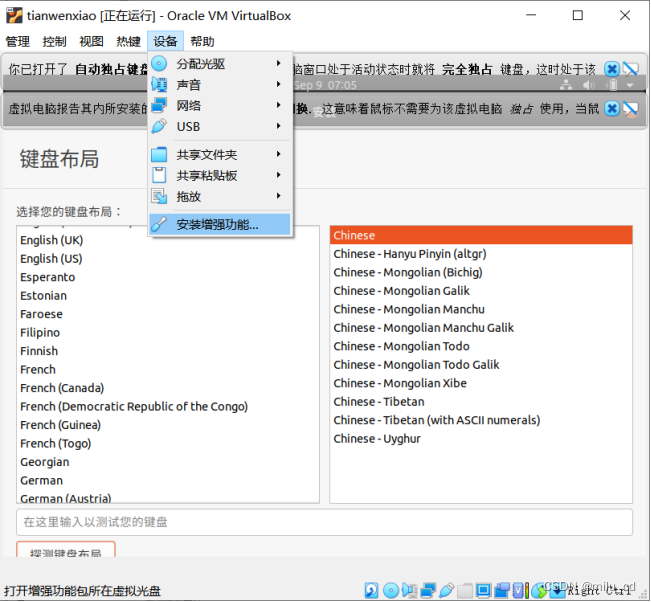
在VirtualBox下新建一虚拟机
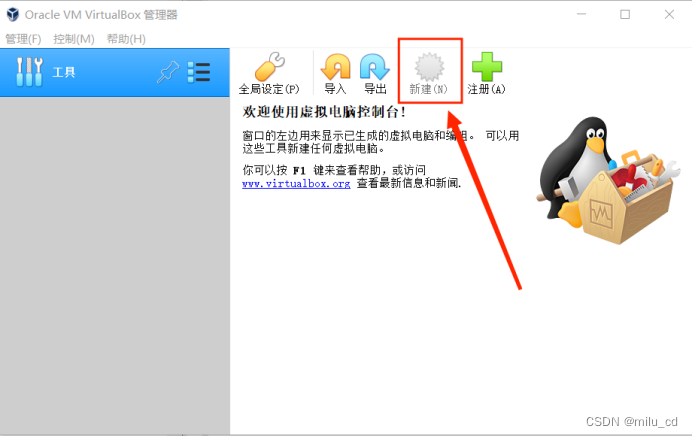
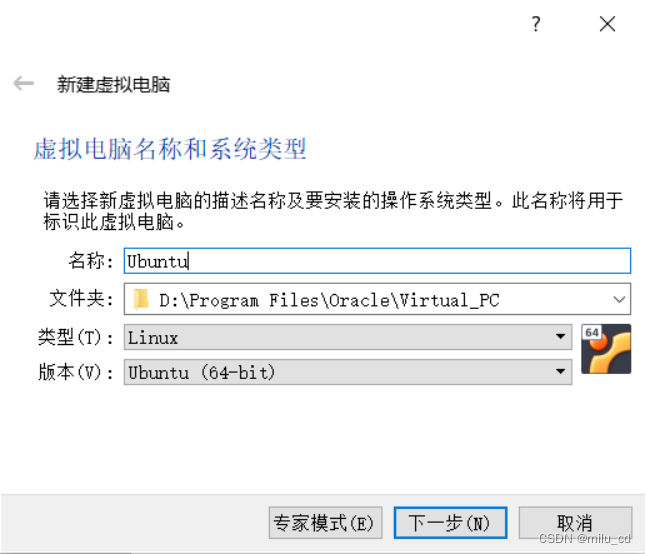
2.1、下载Linux镜像iso
不建议从官网Ubuntu 20.04.3 LTS (Focal Fossa)下载,因为下载速度实在太慢。推荐使用国内镜像站下载,链接:Index of /ubuntu-releases/20.04/ | 清华大学开源软件镜像站 | Tsinghua Open Source Mirror,根据自己的需求选择,
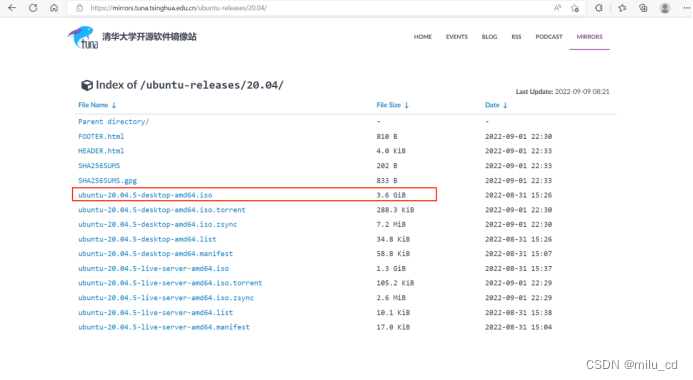
创建步骤参见1.5 VirtualBox使用
创建完成,按如下步骤配置Linux镜像文件到目标虚拟机
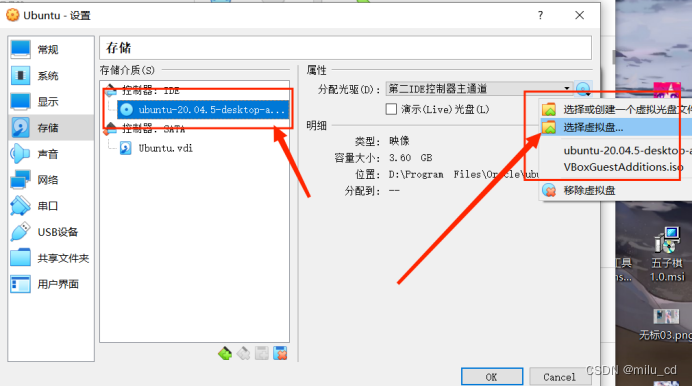
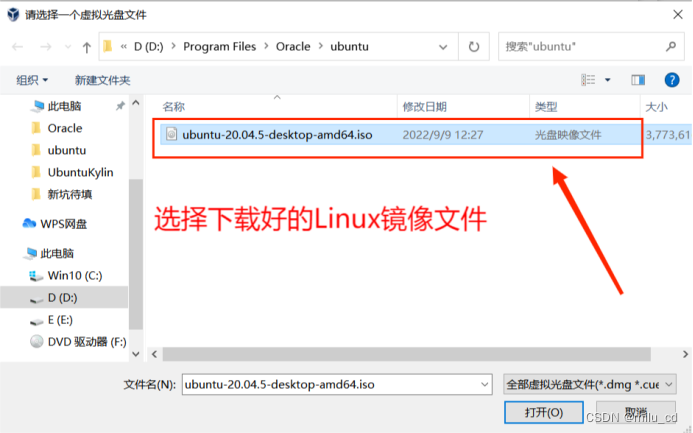
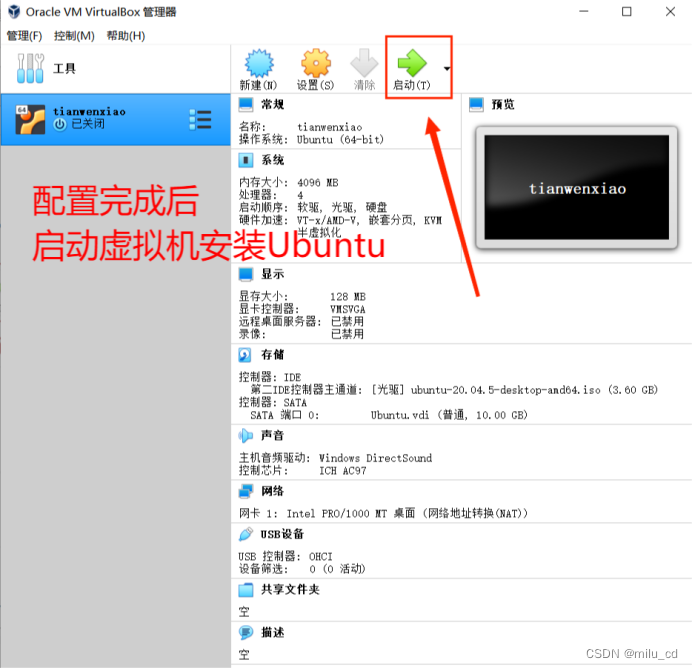 2.3、安装Ubuntu
2.3、安装Ubuntu
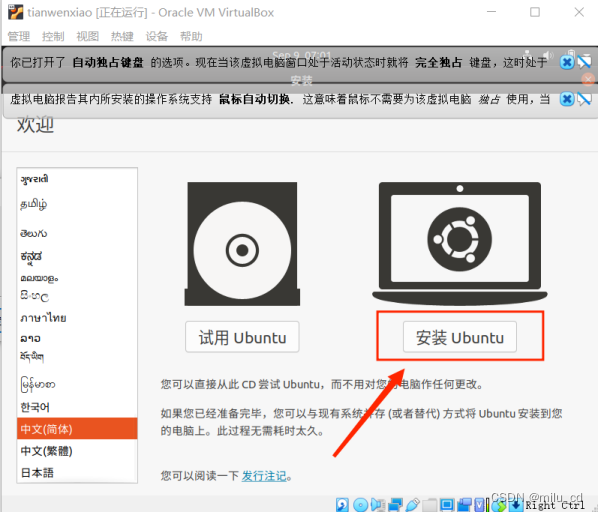
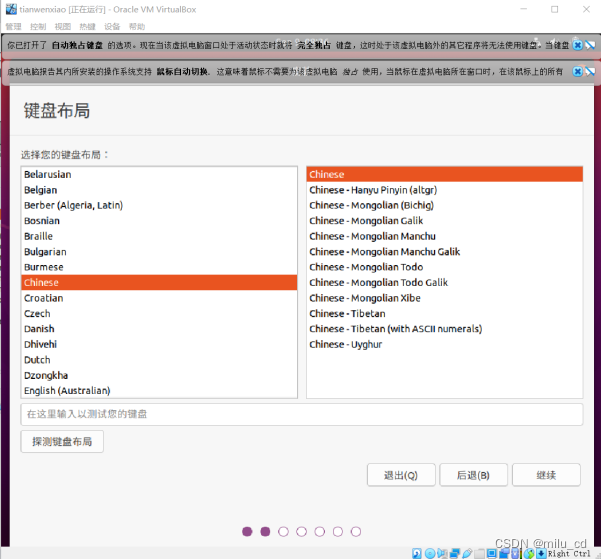
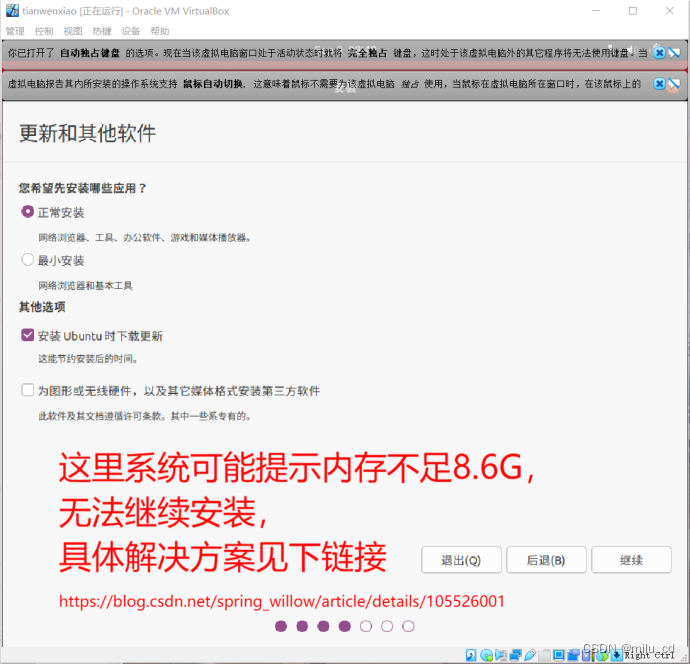
https://blog.csdn.net/spring_willow/article/details/105526001
当然,在也可选择直接删除当前虚拟机,新建虚拟机。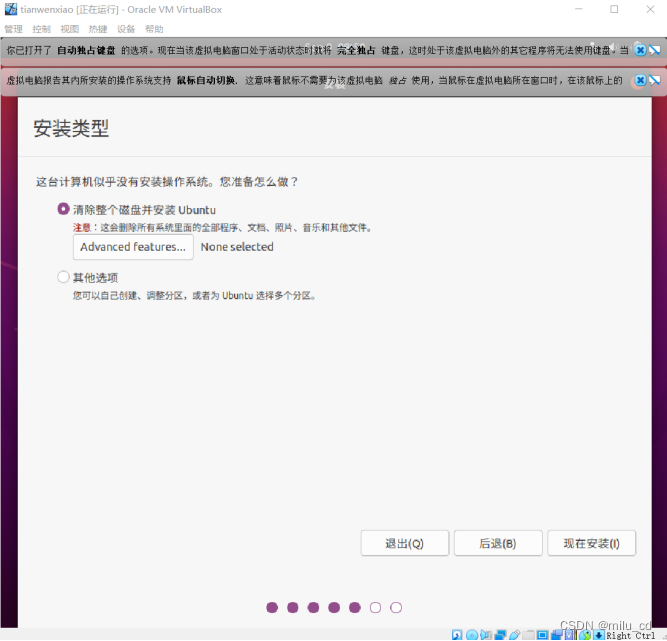
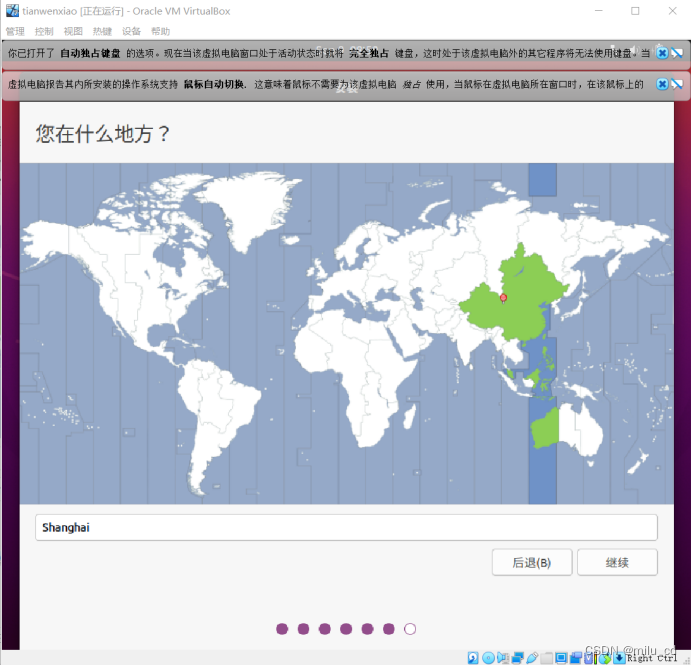
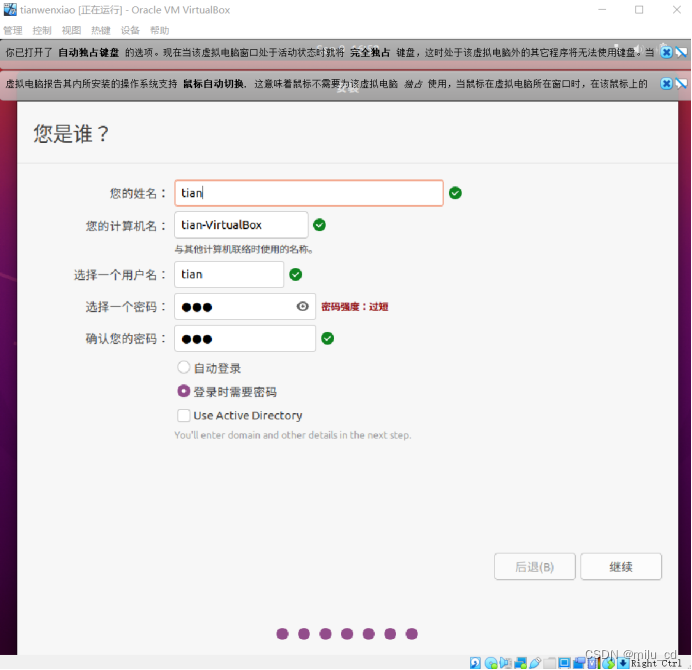
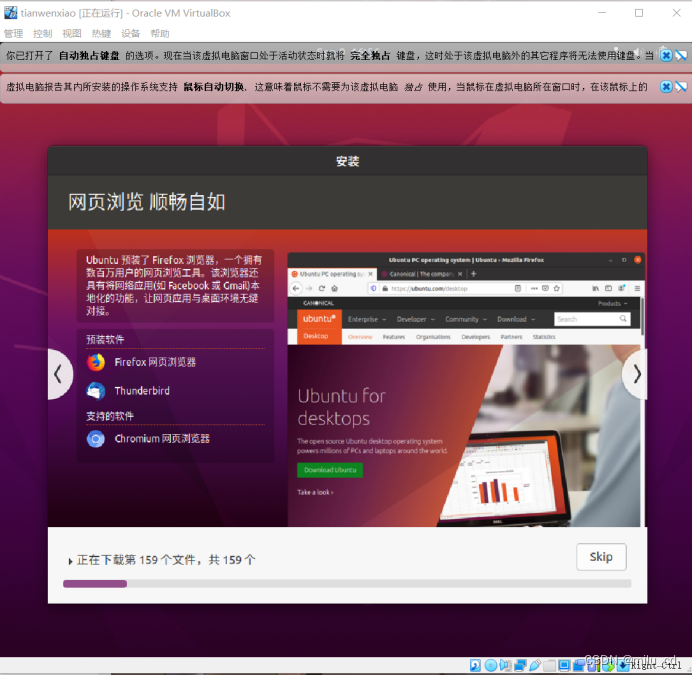
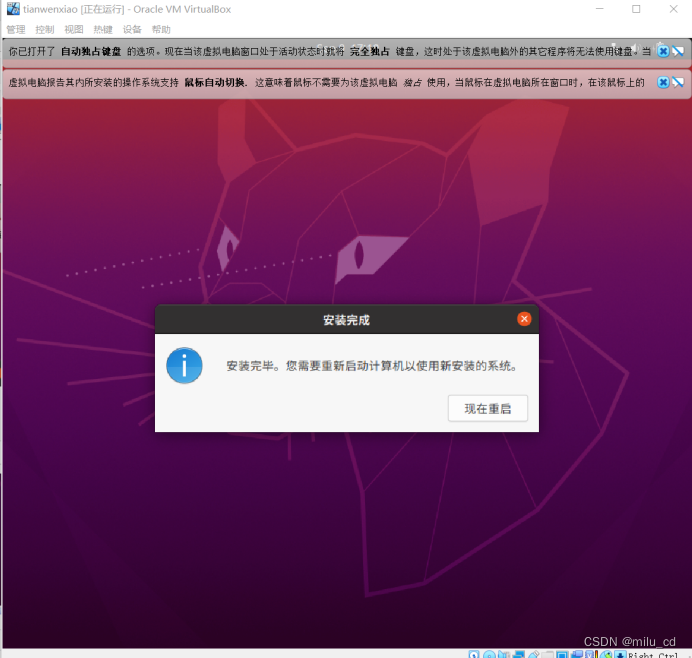
文件下载和安装时的可能出现如下问题:镜像文件打开方式为压缩文件。
解决方案为更改默认打开方式:

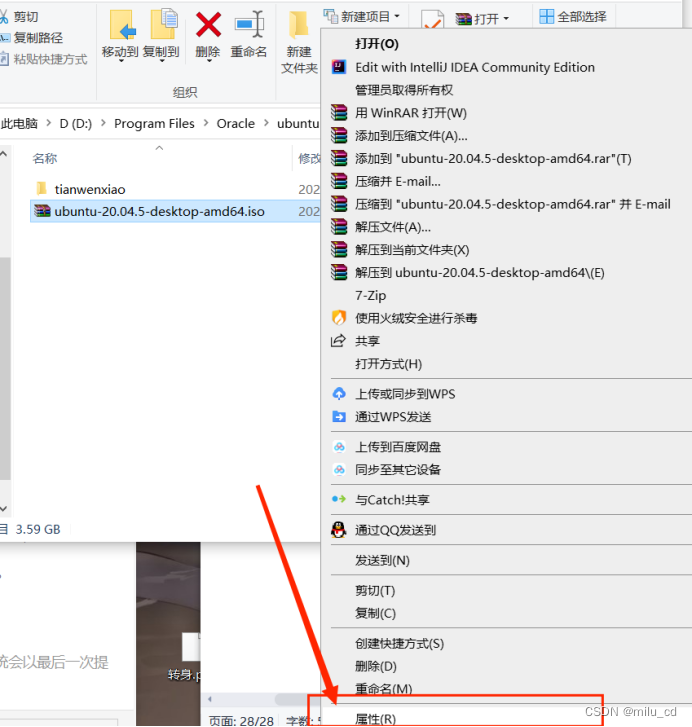

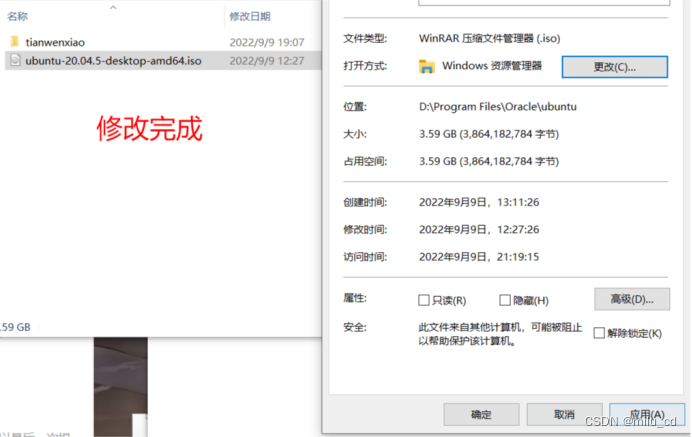
解决方法参考自:简单方法:将iso镜像文件压缩包转化为直接可用的光盘映像文件_njiokmlp的博客-CSDN博客_镜像压缩文件生成镜像使用
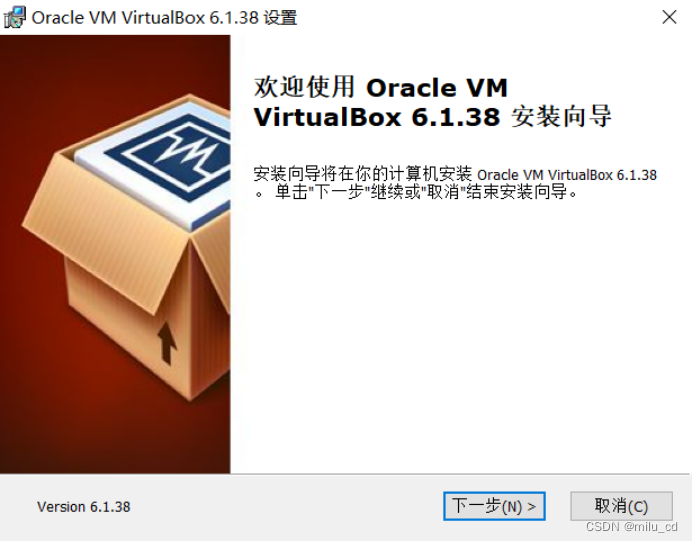
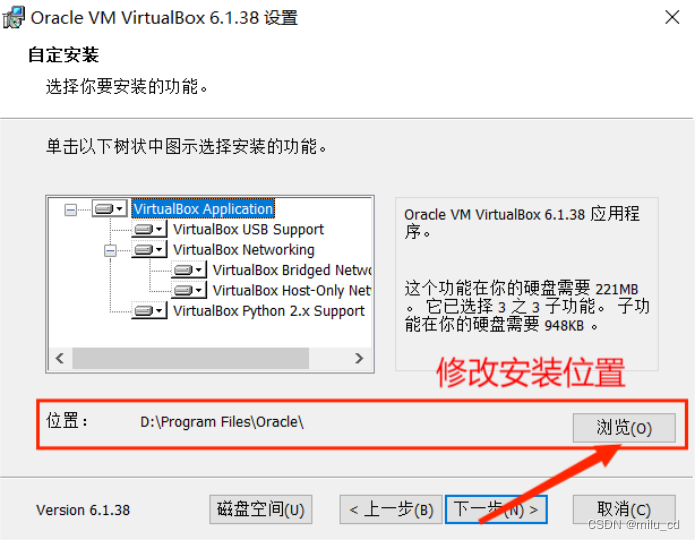
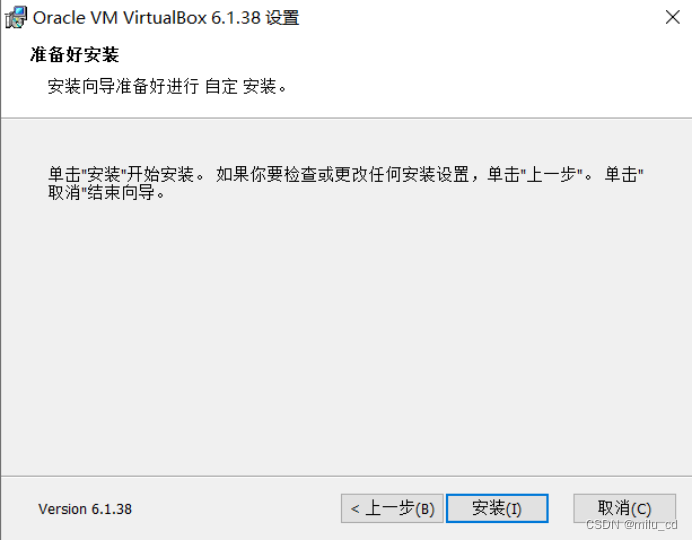
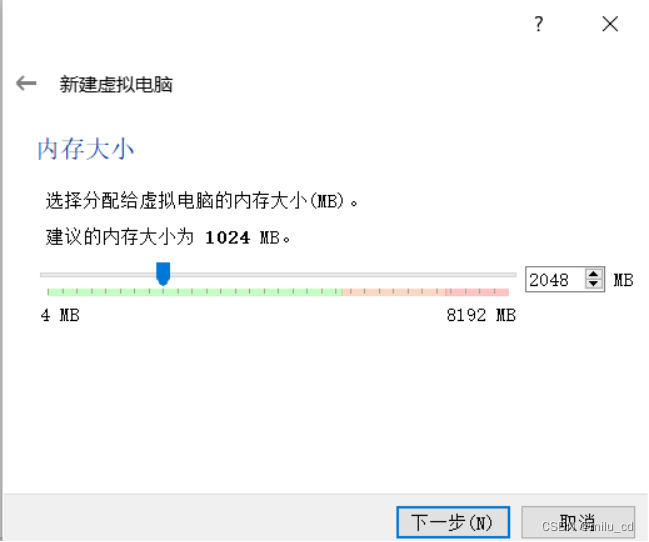
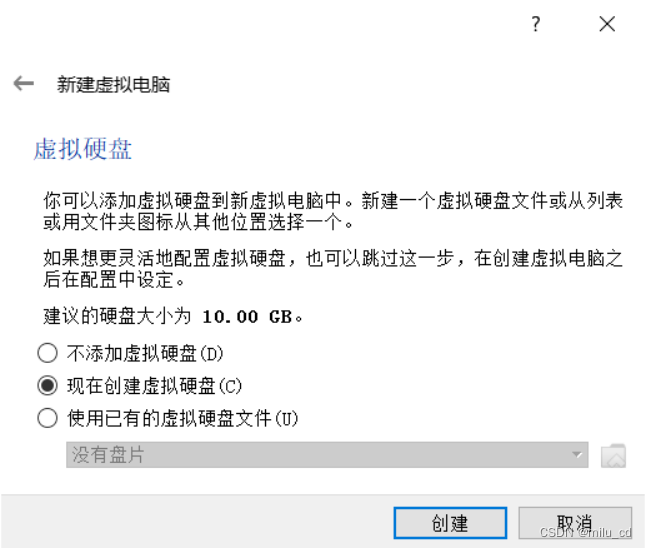
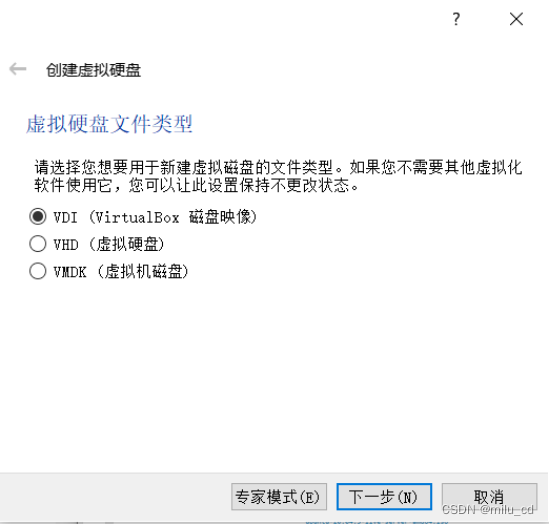
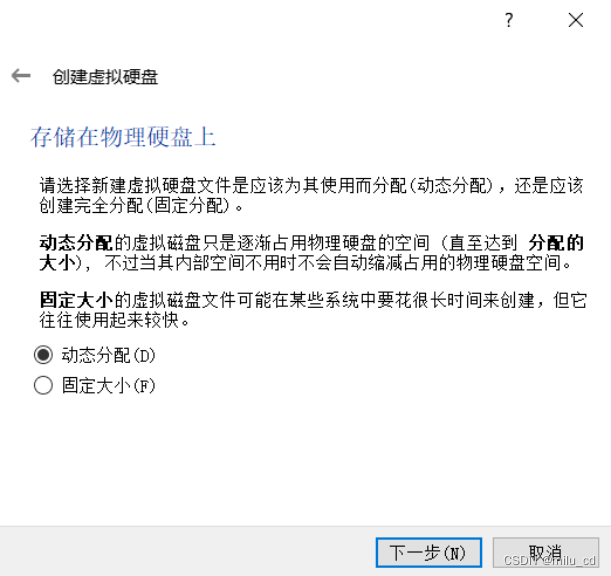
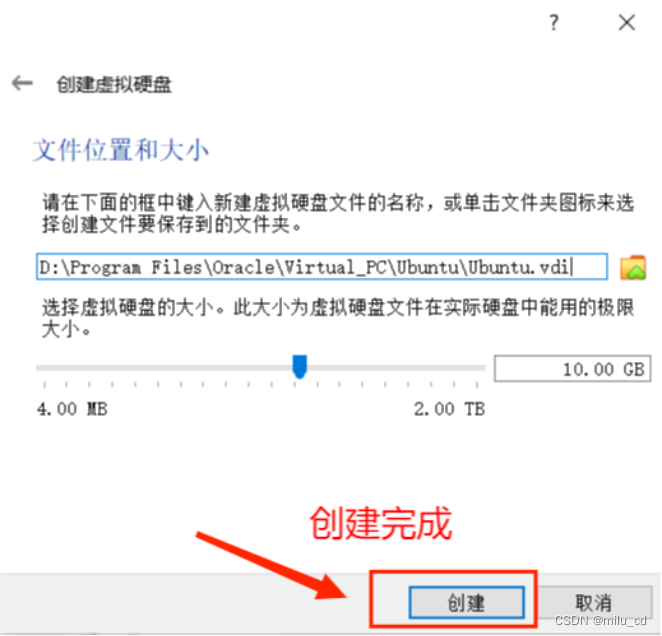
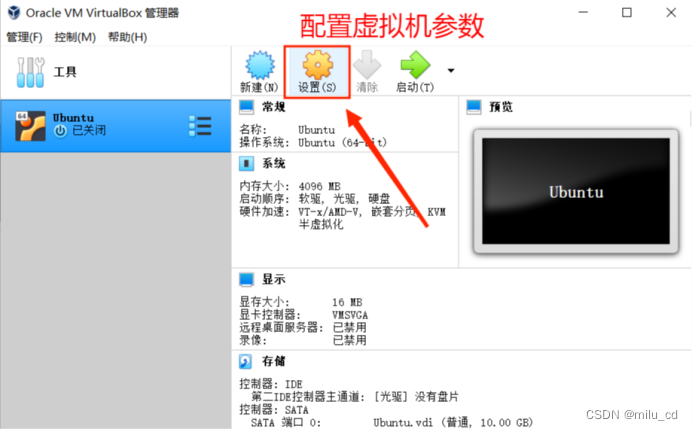
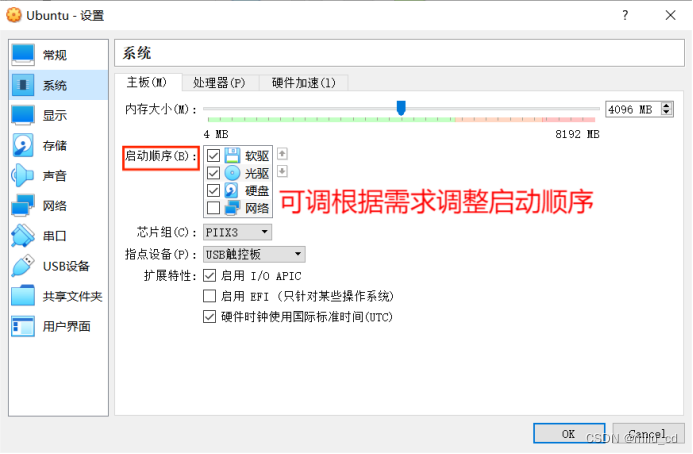
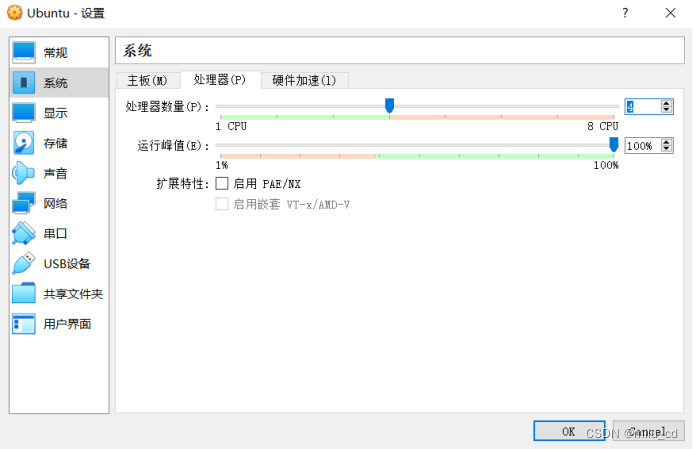
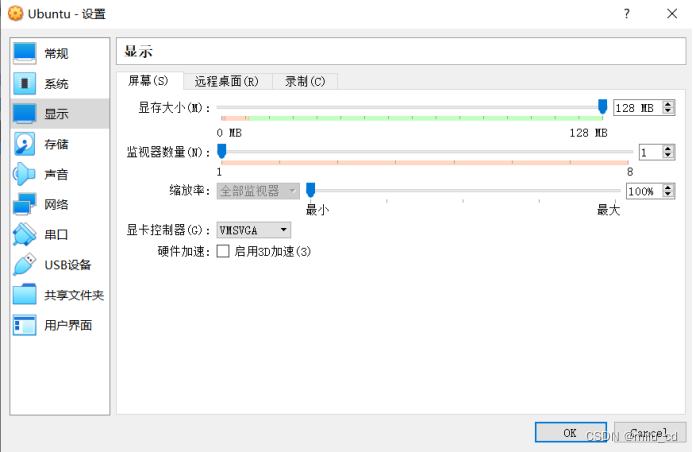 2、安装Linux发行版
2、安装Linux发行版